Ange servermaskinens IP-adress eller värdnamn.
För att ange portnumret anger du ”8443” (valfritt).
För att söka efter servermaskinen automatiskt lämnar du det här tomt.
Starta och stoppa synkronisering (klientmaskin)
Det här avsnittet beskriver hur du startar och stoppar synkronisering på klientmaskinen.
Startar synkronisering på en klientmaskin
Aktivera synkroniseringsfunktionen och konfigurera inställningarna för anslutning till servermaskinen.
I det här avsnittet beskrivs hur du konfigurerar inställningarna med hjälp av Remote UI (Fjärranvändargränssnittet) från en dator.
På kontrollpanelen ska du välja [ Inställningar/Registrering] på skärmen [Hem] eller annan skärm, och sedan [Hanteringsinställningar] för att konfigurera inställningarna. Kontrollpanelen kan dock endast användas för att aktivera eller inaktivera synkroniseringsfunktionen. [Synkronisera egna inställningar (klient)]
Inställningar/Registrering] på skärmen [Hem] eller annan skärm, och sedan [Hanteringsinställningar] för att konfigurera inställningarna. Kontrollpanelen kan dock endast användas för att aktivera eller inaktivera synkroniseringsfunktionen. [Synkronisera egna inställningar (klient)]
I det här avsnittet beskrivs hur du konfigurerar inställningarna med hjälp av Remote UI (Fjärranvändargränssnittet) från en dator.
På kontrollpanelen ska du välja [
 Inställningar/Registrering] på skärmen [Hem] eller annan skärm, och sedan [Hanteringsinställningar] för att konfigurera inställningarna. Kontrollpanelen kan dock endast användas för att aktivera eller inaktivera synkroniseringsfunktionen. [Synkronisera egna inställningar (klient)]
Inställningar/Registrering] på skärmen [Hem] eller annan skärm, och sedan [Hanteringsinställningar] för att konfigurera inställningarna. Kontrollpanelen kan dock endast användas för att aktivera eller inaktivera synkroniseringsfunktionen. [Synkronisera egna inställningar (klient)]Administratörsbehörighet krävs. Maskinen måste startas om för att tillämpa inställningarna.
Förberedelser som krävs
Aktivera synkroniseringsfunktionen på servermaskinen och konfigurera data som ska synkroniseras. Starta synkroniseringen på servermaskinen
1
Logga in på Remote UI (Fjärranvändargränssnittet) som administratör. Starta Remote UI (Fjärranvändargränssnittet)
2
Från Remote UI (Fjärranvändargränssnittet) portalskärm klickar du på [Synchronize Custom Settings]. Remote UI (Fjärranvändargränssnittet) portalsida
Skärmen [Synchronize Custom Settings] visas.
Klicka på [Change Connection Destination].
Skärmen [Connection Settings] visas.
4
I [Service] under [Synchronize Custom Settings (Client)], välj [Start].
Konfigurera inställningarna för att ansluta till servermaskinen.

Du kan hoppa över det här steget när alla villkor nedan är uppfyllda. Gå till steg 6.
När servermaskinen är ansluten till samma router (inklusive servermaskinens klientfunktion)
När det bara finns en servermaskin på samma nätverk
När [User Account ID for Authentication] i [Synchronize Custom Settings (Client)] lämnas tomt
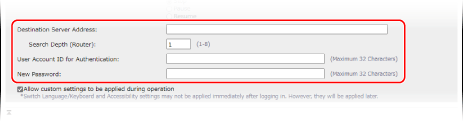
[Destination Server Address]
Exempel: När du anger portnumret
192.168.18.138:8443
192.168.18.138:8443
* När du anger portnumret för en IPv6-adress, skriv in IP-adressen inom hakparentes [ ].
Example:
[fe80::65f0:82cb:b3d6:e6bc]:8443
Example:
[fe80::65f0:82cb:b3d6:e6bc]:8443
* När du använder en underlinje för nätverksinställningarna för servermaskinen, ange informationen nedan.
För klientmaskinen: IP-adressen för servermaskinens underlinje
För servermaskinens klientfunktion: IP-adress för huvudlinjen, eller ”localhost”
[Search Depth (Router)]
Ange routerns hoppräkning (antal routrar som data passerar) för nätverksupptäckt. När du inte passerar en router, ange ”1”.
[User Account ID for Authentication] och [New Password]
Ange användarnamnet och lösenordet för användaren med administratörsbehörighet för servermaskinen.
Markera kryssrutan [Allow custom settings to be applied during operation] efter behov.
Normalt tillämpas synkroniserade data direkt efter att användaren loggat in, men följande inställningar kanske inte tillämpas:
[Växla språk/tangentbord]
[Öppning]
[Personliga inställningar för SSID och nätverksnyckel]
För att tillämpa dessa inställningar under användarmanövrering, markera den här kryssrutan.
7
Klicka på [Change]  [OK].
[OK].
 [OK].
[OK].8
Starta om maskinen. Starta om maskinen
Inställningarna tillämpas och synkroniseringen startar.
OBS!
Kontrollera kommunikationsloggen
På skärmen som visas i steg 3 kan du kontrollera loggen för synkroniseringskommunikation och lagra den som en fil på en dator.
Om ett fel uppstår visas [Warning] eller [Error] för [Level].
[Warning]: Det går inte att kommunicera tillfälligt med servermaskinen osv.
[Error]: Gränsen för registrering av data har överskridits, det gick inte att autentisera servermaskinen, osv.
När en klientmaskin inte kan ansluta till servermaskinen under upptäckt
Klientmaskinen kan inte ansluta till servermaskinen under upptäckten i följande fall. Ange IPv4-adressen i [Destination Server Address] i steg 5.
Om servermaskinens nätverksinställningar har både IPv4 och IPv6, prioriteras IPv6 och IPv6 avaktiveras på klientmaskinen
Om huvudlinjen används för servermaskinens nätverksinställningar och underlinjen används för klientmaskinens nätverksinställningar
Om data inte synkroniseras korrekt
Om ett meddelande visas på kontrollpanelen ska du följa instruktionerna i meddelandet för att åtgärda problemet. Ett meddelande visas
Om inget meddelande visas på kontrollpanelen även om ett datafel överensstämmer mellan klientmaskinen och servermaskinen ska du radera informationen om användarinställningar och logga in. Radera användarinställningsinformationen
Stoppa synkronisering på en klientmaskin
Det här avsnittet beskriver hur du konfigurerar inställningarna med hjälp av Remote UI (Fjärranvändargränssnittet) från en dator.
På kontrollpanelen ska du välja [ Inställningar/Registrering] på skärmen [Hem] eller annan skärm, och sedan [Hanteringsinställningar] för att konfigurera inställningarna. [Synkronisera egna inställningar (klient)]
Inställningar/Registrering] på skärmen [Hem] eller annan skärm, och sedan [Hanteringsinställningar] för att konfigurera inställningarna. [Synkronisera egna inställningar (klient)]
Administratörsbehörighet krävs.
På kontrollpanelen ska du välja [
 Inställningar/Registrering] på skärmen [Hem] eller annan skärm, och sedan [Hanteringsinställningar] för att konfigurera inställningarna. [Synkronisera egna inställningar (klient)]
Inställningar/Registrering] på skärmen [Hem] eller annan skärm, och sedan [Hanteringsinställningar] för att konfigurera inställningarna. [Synkronisera egna inställningar (klient)]Administratörsbehörighet krävs.
1
Logga in på Remote UI (Fjärranvändargränssnittet) som administratör. Starta Remote UI (Fjärranvändargränssnittet)
2
Från Remote UI (Fjärranvändargränssnittet) portalskärm klickar du på [Synchronize Custom Settings]. Remote UI (Fjärranvändargränssnittet) portalsida
Skärmen [Synchronize Custom Settings] visas.
3
Klicka på [Change Connection Destination].
Skärmen [Connection Settings] visas.
4
I [Service] under [Synchronize Custom Settings (Client)], välj [Stop].
5
Klicka på [Change]  [OK].
[OK].
 [OK].
[OK].Inställningarna tillämpas.
6
Logga ut från Remote UI (Fjärranvändargränssnittet).
OBS!
Klientdatorer sparar endast information om användare som är inloggade under synkroniseringen. Om du stoppar synkroniseringen tar inte klientmaskinen längre emot information från servermaskinen och användare utan sparad information kan inte logga in.
Om användarinformationen på servermaskinen krävs på en klientmaskin där synkroniseringen stoppades kan du exportera personlig data från servermaskinen och importera den till klientmaskinen. Förbereda för uppdatering av personliga data på klientmaskinen
Om användarinformationen på servermaskinen krävs på en klientmaskin där synkroniseringen stoppades kan du exportera personlig data från servermaskinen och importera den till klientmaskinen. Förbereda för uppdatering av personliga data på klientmaskinen